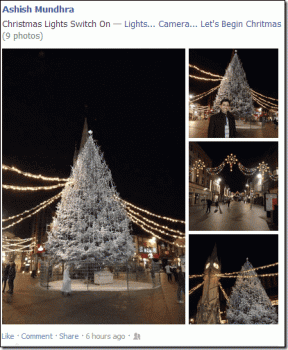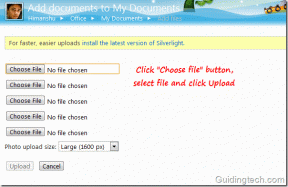Android Kamera QR Kodunun Çalışmamasını Düzeltmenin 10 Yolu — TechCult
Çeşitli / / April 06, 2023
QR kodları şüphesiz hayatımızı kolaylaştırdı. Gelişlerinden bu yana, işlemleri kolaylaştırmak, menüleri taramak ve diğer kullanımlar açısından oldukça etkili olduklarını kanıtladılar. QR kodu, çok fazla veri depolayan taranabilir bir kalıptan başka bir şey değildir. Bu veriler bir bağlantıya, resme veya metne dönüşebilir. Özellikle Android 13 güncellemesinden sonra QR kod taramak oldukça kolay hale geldi. Ancak, bir Android kullanıcısıysanız, bu kodu telefonunuzda taramayı başaramayabilirsiniz. Android kamera QR kodunun çalışmamasına neden olan aynı sorunla uğraşan biriyseniz, o zaman doğru yere geldiniz. Bugünkü dokümanımızda, kameranın QR kodunu taramamasına neden olan nedenleri ve bu sorunu çözmek için deneyebileceğiniz farklı yöntemleri tartışacağız. Ayrıca, Google lens QR kodunun çalışmama sorununu nasıl çözeceğimizi de gösterdik. Öyleyse, önde gelen sorunları ortaya çıkararak ve ardından Android telefonunuzda çalışmayan QR kodunu çözmek için çeşitli yöntemlerle başlayalım.

İçindekiler
- Android Kamera QR Kodunun Çalışmaması Nasıl Onarılır
- Android Kamera QR Kodunun Çalışmama Sorununun Arkasındaki Nedenler
- Google Lens QR Kodunun Çalışmaması Nasıl Onarılır
Android Kamera QR Kodunun Çalışmaması Nasıl Onarılır
Bu yazımızda Android cihazda kameranın QR kodu okuyamama sorununun çözümlerini verdik.
Android Kamera QR Kodunun Çalışmama Sorununun Arkasındaki Nedenler
QR kodlarının Android telefonunuzda çalışmasını engelleyebilecek bir dizi sorun vardır, bu nedenlere aşağıda bir göz atalım:
- Kamera ile ilgili sorunlar lens Android telefonunuzun
- QR kodunun yanlış yerleştirilmesi.
- Aydınlatma ve mesafe sorunları.
- Google Lens önerileri özelliği kapatıldı.
- Google Lens'in eski sürümü.
- Android işletim sisteminin eski sürümü.
Google Lens QR Kodunun Çalışmaması Nasıl Onarılır
Android telefonunuzdaki QR kod tarayıcı web sayfası açma, sosyal hesapta oturum açma veya yukarıda belirtilen sebeplerden dolayı çalışmıyor olabilir. Öyleyse, sorunu hemen çözmek için cihazınızda kolayca deneyebileceğiniz birkaç yöntem vardır. Bu test edilmiş ve denenmiş yöntemlere aşağıda ayrıntılı olarak bir göz atalım:
Not:Android akıllı telefonlarda aynı Ayarlar seçenekleri bulunmadığından, bunlar üreticiden üreticiye değişir. Bu nedenle, cihazınızda herhangi bir değişiklik yapmadan önce doğru ayarları yaptığınızdan emin olun.. Adımlar Vivo 1920'de gerçekleştirilir ve diğer Android cihazlar için değişiklik gösterebilir.
Yöntem 1: Kamera Lensini Temizleyin
Android cihazınızdaki QR kodu sorununu çözmek için yapmak isteyeceğiniz ilk şey, kamera merceğinizi temizlemektir. Bazen kamera merceğinizdeki kir, kodu doğru şekilde okumanıza engel olabilir. Bu nedenle, kiri çıkarmak için kamerayı temiz bir bezle kaydırabilirsiniz. Temizledikten sonra, kodu düzgün bir şekilde tekrar taramayı deneyin.
Yöntem 2: Kamerayı Yeniden Başlatın
QR'nin çalışmaması sorununu çözmenin bir başka kolay çözümü de Kamera uygulamasından çıkmaya zorlamak ve ardından yeniden başlatmaktır. Denemek son derece zordur, kamerayı yeniden başlatma işlemi için aşağıdaki adımları kontrol edebilirsiniz:
1. uzun basın kamera simgesi Android cihazınızda.
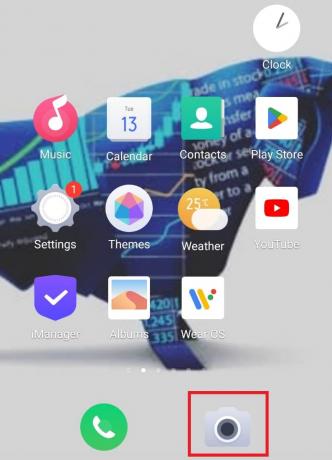
2. şimdi seç Uygulama bilgisi açılır menüden.

3. Üzerine dokunun Zorla durdurma Uygulama bilgisi penceresinde.

4. Birkaç saniye sonra üzerine dokunun. Kamera yeniden başlatın ve QR kodunu şimdi tarayıp tarayamadığınızı kontrol edin.
Ayrıca Oku:Taşıyıcıdan QR Kodu Nasıl Alınır?
Yöntem 3: Yerleşik QR Kod Tarayıcıyı Kullanın
Kameranın QR kodunu okumama sorununu düzeltmeye çalışabileceğiniz başka bir hızlı düzeltme, kamera ekranına basıp basılı tutmaktır. Yeni Android güncellemesi ile yerleşik QR kod tarayıcı, kodu oldukça kolay bir şekilde taramanıza yardımcı olur. Bu özellik kamerada zaten mevcuttur ve aşağıdaki adımlar izlenerek kullanılabilir:
1. Başlat Kamera Android telefonunuzdaki uygulama.

2. kamerayı şuraya doğrult kod ve üzerine dokunun ekran.
3. üzerine dokunun kare kod tarama alanı kodu işlemek için.

4. Cihazın çalışması için birkaç saniye bekleyin. kodu tara.
Yöntem 4: QR Kodunu Manuel Olarak Etkinleştirin
Android kamera QR kodunun çalışmama sorununu çözmek için QR kodunu manuel olarak da etkinleştirebilirsiniz. Bunu manuel olarak yapmak, kodu kolayca analiz etmenize yardımcı olacaktır.
1. Açık Kamera Android cihazınızda.

2. Üzerine dokunun Ayarlar Kamera ekranınızda.
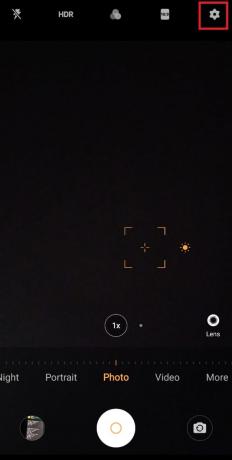
3. Şimdi etkinleştir Google Lens önerileri.
Yöntem 5: Aydınlatma ve Mesafe Sorunlarını Çözün
Kodu tararken dikkate alınması gereken bir sonraki şey, Android cihazınız ile kod arasındaki mesafe ve ışıklandırmadır. Aydınlatma ve mesafedeki sorunlar, QR kodunun taranmasında kaçınılmaz olarak sorun yaratabilir. Bu nedenle, bu sorunu çözmek için aşağıda verilen önerileri izleyin:
- Düşük ışıklı ortamlarda ışığı açın çünkü QR kodlarını tararken parlak ışık bir zorunluluktur.
- Tarama işlemi sırasında kodun üzerine gölge düşmediğinden emin olun.
- Kamera odağınızı karıştırmamak için kod tararken düz veya basit bir arka plan da kullanabilirsiniz.
- Telefon kameranızın uygun açıda olmasına ve eğik olmamasına dikkat etmelisiniz.
- Ayrıca Android cihazınızı koda çok yakın veya çok uzak tutmamaya dikkat ederek mesafeye dikkat etmelisiniz.
Yöntem 6: Google Lens'i yükleyin
Zaten sahip değilseniz Google Lens Android cihazınızda yüklüyse, kameranın QR kodunu taramaması sorununu önlemek için şimdi indirmelisiniz. Google Lens, QR kodlarını taramayı son derece kolaylaştırır ve herhangi bir hata olasılığı bırakmaz.

Uygulamayı yüklediyseniz, Google lens QR kodunun çalışmama sorununu çözmek için uygulamayı güncellemeyi deneyin.
Ayrıca Oku:Bir Android telefonla QR Kodları Nasıl Taranır?
Yöntem 7: Google Lens Özelliğini Etkinleştirin
Google Lens'i indirmek yeterli değildir, kodları taramak için Google Lens'i etkinleştirmeniz gerekir. Etkinleştirilmesi, ilgili sayfa bağlantısına erişmenize yardımcı olacaktır. Kodun taranması, Android cihazınızın Kamera uygulamasındaki Google Lens Önerileri özelliği tarafından yönetilir. Kamerayı açıp QR kodunu okumama sorununu çözmek için aşağıdaki adımları takip edebilirsiniz:
1. Başlat Kamera Android telefonunuzdaki uygulama.

2. Şimdi, üzerine dokunun Ayarlar Kamera ana ekranındaki simge.

3. Gitmek Genel bölüm.
4. Şu yöne rotayı ayarla Google Lens önerileri içinde ve kaydırın açmak.
Yöntem 8: Google Lens'i Güncelleyin
Android telefonunuzda yüklü olan Google Lens uygulamasının eski olması, kameranın QR kodunu taramamasına neden olabilir. Bu nedenle, Google Lens özelliğini etkinleştirdikten sonra uygulamanın güncel olduğundan emin olmalısınız. Android telefonunuzdaki uygulamaları güncelleme hakkında her şeyi adresindeki kılavuzumuzun yardımıyla öğrenebilirsiniz. Tüm Android Uygulamalarını Aynı Anda Otomatik Olarak Güncelleme.

Ayrıca Oku:WhatsApp Web QR Kodunun Çalışmaması Sorunu için En İyi 14 Düzeltme
Yöntem 9: Android'i güncelleyin
Cihazınızdaki Google Lens uygulamasını güncellemenin yanı sıra, işletim sisteminizin mevcut en yeni sürümle güncellendiğinden de emin olmalısınız. Sisteminizde, Kameranın harekete geçmesine ve QR kodunu taramamasına neden olan bir aksaklık olabilir. Bu nedenle, Android yazılımınızı şu konudaki kılavuzumuzun yardımıyla güncellemeyi deneyin: Android'i En Son Sürüme Manuel Olarak Güncelleme.

Yöntem 10: Üçüncü Taraf QR Kod Tarayıcı Kullanın
Yalnızca Google Lens değil, bir Android telefonun Play Store'unda QR kodunu kolayca taramanıza ve Android kamera QR kodunun çalışmamasını çözmenize yardımcı olabilecek başka uygulamalar da var. basitçe açabilirsiniz Oyun mağazası ve kendinize mükemmel bir uyum bulmak için içinde bir QR kod tarayıcı arayın.

Sıkça Sorulan Sorular (SSS)
S1. Android kameram neden kodu taramıyor?
Cevap. Android kameranız bir kodu tarayamıyorsa, kamerayla ilgili bir sorun olmalıdır. kameranızın açısı veya kamera merceği kendisi.
S2. Samsung telefonum neden QR kodlarını okumuyor?
Cevap. Samsung telefonunuz QR kodunu tarayamıyorsa, bunu etkinleştirmeniz gerekir. kamera ayarları telefonunuzun
S3. Tüm Android telefonlar QR kodlarını tarayabilir mi?
Cevap. Android telefonların çoğu Android 9 sistemlerinde çalışan yazılımlar QR kodlarını tarayabilir.
S4. Bir Android telefon, bir uygulama olmadan bir QR kodunu tarayabilir mi?
Cevap. Evet, Android telefonlar QR kodlarını bir uygulama olmadan tarayabilir.
S5. Android kameram neden çalışmıyor?
Cevap. Android kameranız çalışmıyorsa bunun nedeni şunlar olabilir: uygulamanın önbelleği. Önce kamera önbelleğini temizleyerek çalıştırabilirsiniz.
Tavsiye edilen:
- HBO Max'in PS4 veya PS5'te Çalışmaması Nasıl Onarılır
- Android'de Spotify'da Ses Yok sorununu düzeltin
- Android'de Çalışmayan WiFi Aramasını Düzeltmek İçin En İyi 10 Çözüm
- Android'de Ulaşılamayan ERR Adresine En İyi 12 Çözüm
Umuyoruz ki rehberimiz Android kamera QR kodu çalışmıyor yeterince ayrıntılıydı ve Android telefonunuzdan QR kodlarını taramaya başlayabileceğiniz farklı yollar hakkında bilgi vermenize yardımcı oldu. Daha fazlası için, soru ve önerilerinizi aşağıdaki yorumlar bölümünde bize bırakın.

Elon Decker
Elon, TechCult'ta bir teknoloji yazarıdır. Yaklaşık 6 yıldır nasıl yapılır kılavuzları yazıyor ve birçok konuyu ele aldı. Windows, Android ve en son hileler ve ipuçları ile ilgili konuları ele almayı seviyor.